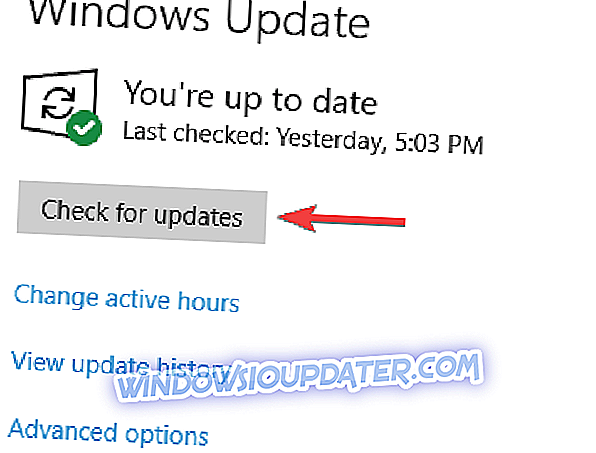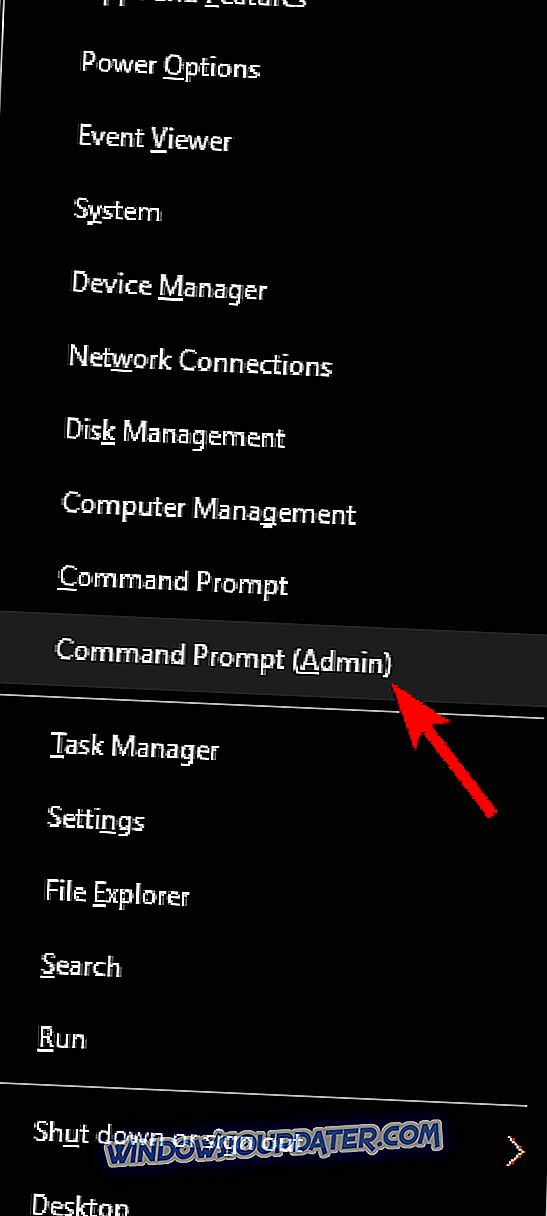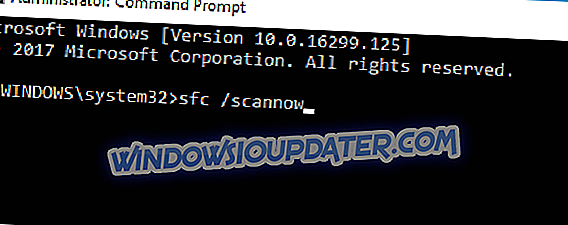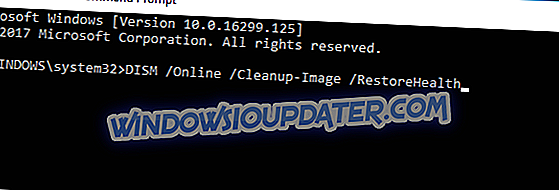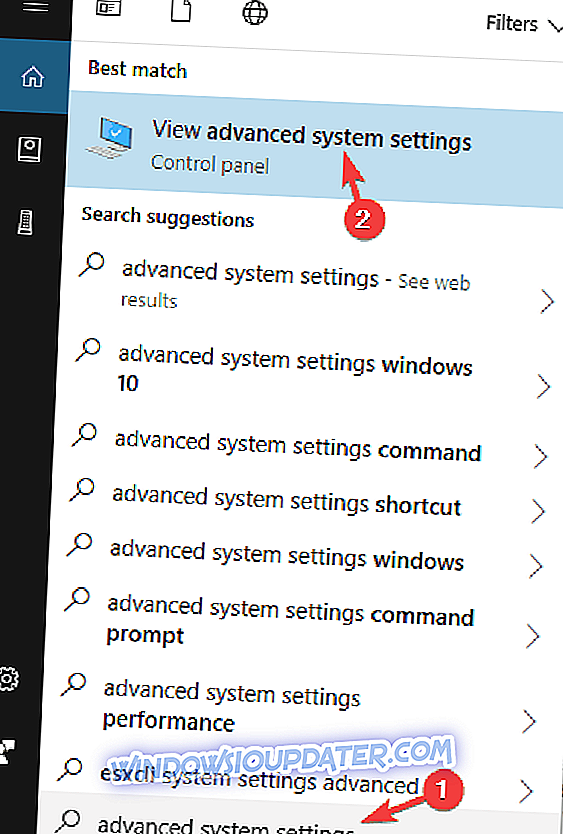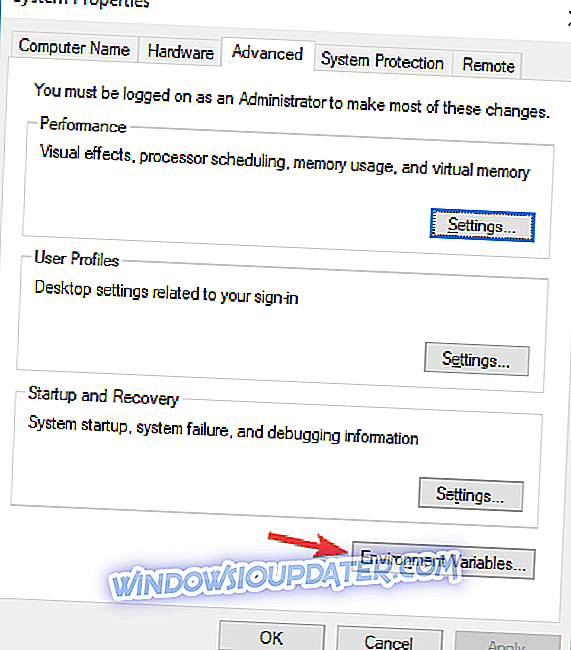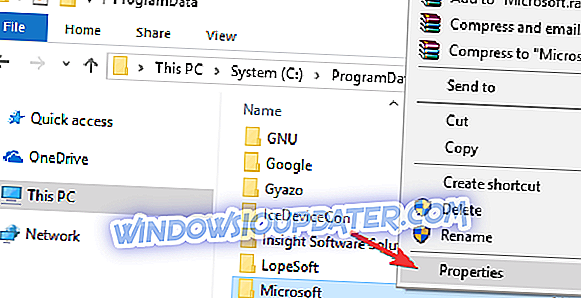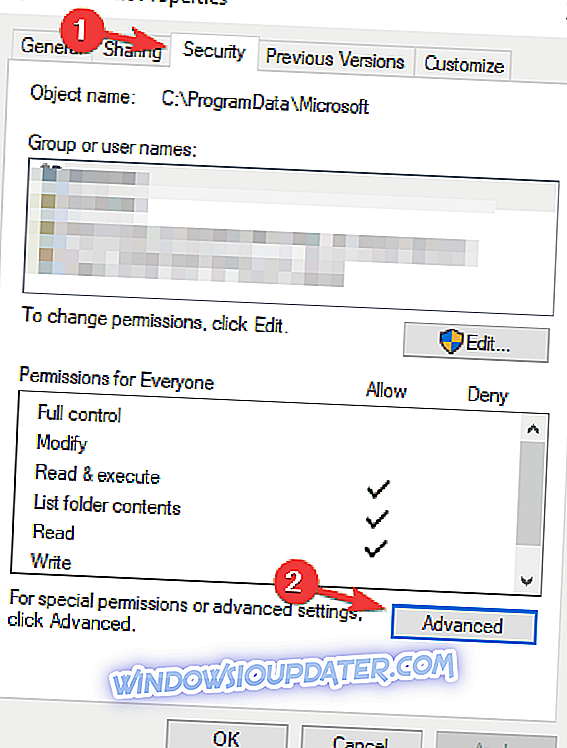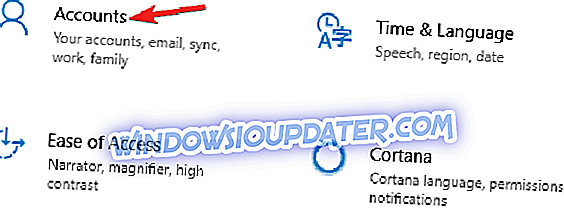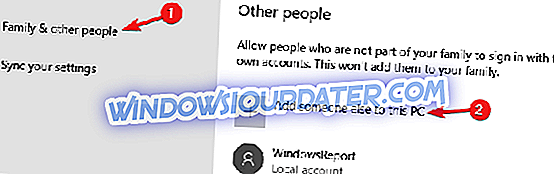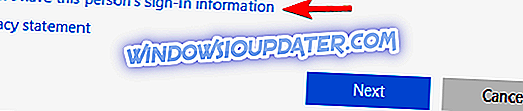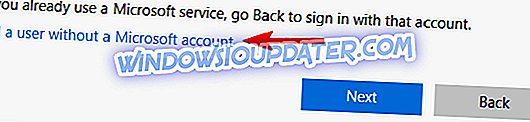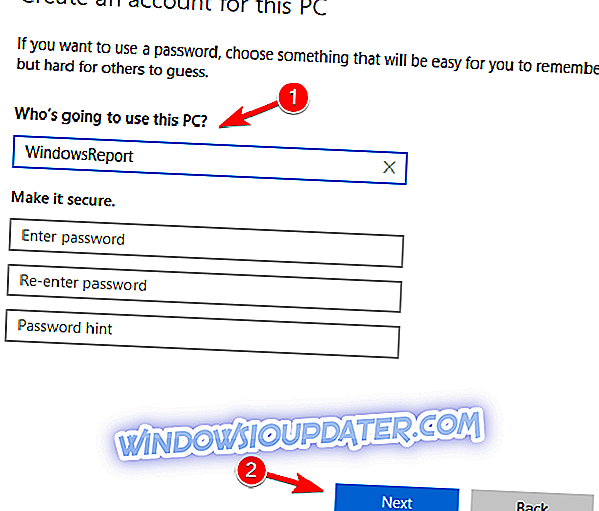Потпуна исправка: услуга Виндовс Дефендер неће се покренути у оперативном систему Виндовс 10
Виндовс Дефендер је један од најпопуларнијих антивирусних програма широм света који штити милионе рачунара од злих нити. Међутим, понекад покретање програма Виндовс Дефендер покаже да је веома тешко, као што то пријављују многи корисници.
Често, када корисници покушају да покрену Мицрософт-ов уграђени антивирус, на екрану се појављује порука о грешци која их обавештава да се сервис не може покренути.
Услуга Виндовс Дефендер се неће покренути, како то поправити?
Многи корисници су известили да се услуга Виндовс Дефендер уопште неће покренути на свом рачунару. То може бити велики безбедносни ризик, а када говоримо о проблемима са програмом Виндовс Дефендер, ево неких сличних проблема које су корисници пријавили:
- Услуга Виндовс Дефендер неће покренути Виндовс 10, 8.1, 7 - Према мишљењу корисника, овај проблем се може појавити на свим верзијама Виндовса, укључујући Виндовс 8.1 и 7. Чак и ако не користите Виндовс 10, требало би да знате да скоро сва наша решења су компатибилна са старијим верзијама оперативног система Виндовс, па их слободно испробајте.
- Услуга Виндовс Дефендер неће покренути грешку 577 - Понекад се грешка 577 може појавити приликом покушаја покретања услуге Виндовс Дефендер. Да бисте решили овај проблем, уверите се да на вашем систему нема инсталираног антивирусног софтвера треће стране.
- Центар за безбедност програма Виндовс Дефендер се неће отворити - Неколико корисника је известило да се Виндовс заштитни центар уопште неће отворити. Да бисте решили овај проблем, проверите да ли сте инсталирали најновије исправке.
- Услуга Виндовс заштитник неће покренути приступ одбијен - овај проблем се може појавити због проблема са дозволама. Да бисте решили проблем, морате да прилагодите безбедносне дозволе за програмски директоријум Мицрософт.
- Услуга Виндовс Дефендер се стално зауставља - Ако услуга Виндовс Дефендер настави да се зауставља, проблем може бити корупција профила. Једноставно креирајте нови кориснички профил и проверите да ли то решава проблем.
Решење 1 - Онемогућите и уклоните антивирусна решења независних произвођача
Покретање два антивирусна решења истовремено узрокује разне техничке проблеме. Користите наменске алате за уклањање софтвера да бисте у потпуности уклонили антивирусне датотеке трећих страна. Поново покрените Виндовс 10 рачунар и поново покрените Виндовс Дефендер.
Ако не успете да решите проблем, увек можете прећи на антивирусно решење треће стране. Постоје многи велики антивирусни алати, али ако тражите нови антивирус, предлажемо да пробате Битдефендер .
Решење 2 - Инсталирајте најновија ажурирања за Виндовс
Понекад ћете можда моћи да решите проблеме са услугом Виндовс Дефендер тако што ћете инсталирати најновије исправке. Обезбедите да ваш систем буде ажуран, обезбедићете да све функционише на рачунару. Виндовс 10 обично преузима неопходне исправке у позадини, али због одређених грешака можете прескочити ажурирање или два.
Међутим, увек можете ручно да проверите да ли постоје исправке на следећи начин:
- Притисните тастер Виндовс + И да бисте отворили апликацију Подешавања .
- Сада идите на одељак Упдате & Сецурити .
- Кликните на дугме Провери ажурирања .
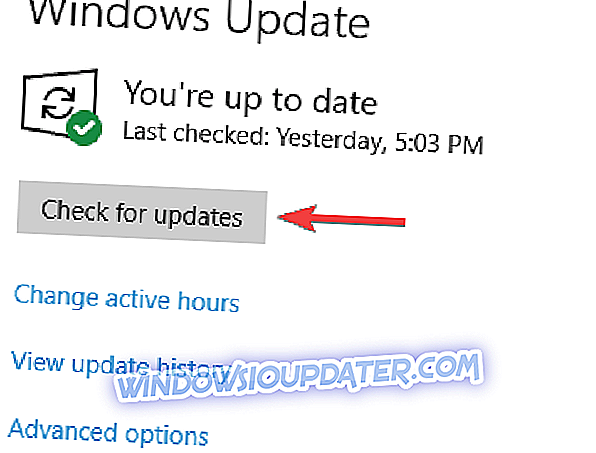
Виндовс ће сада проверити да ли постоје ажурирања и преузети их у позадини. Када преузмете исправке, једноставно поново покрените рачунар да бисте их инсталирали.
Решење 3 - Покрените СФЦ скенирање
Према мишљењу корисника, услуга Виндовс Дефендер се понекад не покреће због оштећења датотека. Системске датотеке се могу оштетити и то може довести до појављивања ове грешке. Међутим, проблем можете решити једноставним покретањем СФЦ скенирања. Да бисте то урадили, следите ове кораке:
- Притисните Виндовс Кеи + Кс да бисте отворили Вин + Кс мени. Сада одаберите Цомманд Промпт (Админ) или Поверсхелл (Админ) .
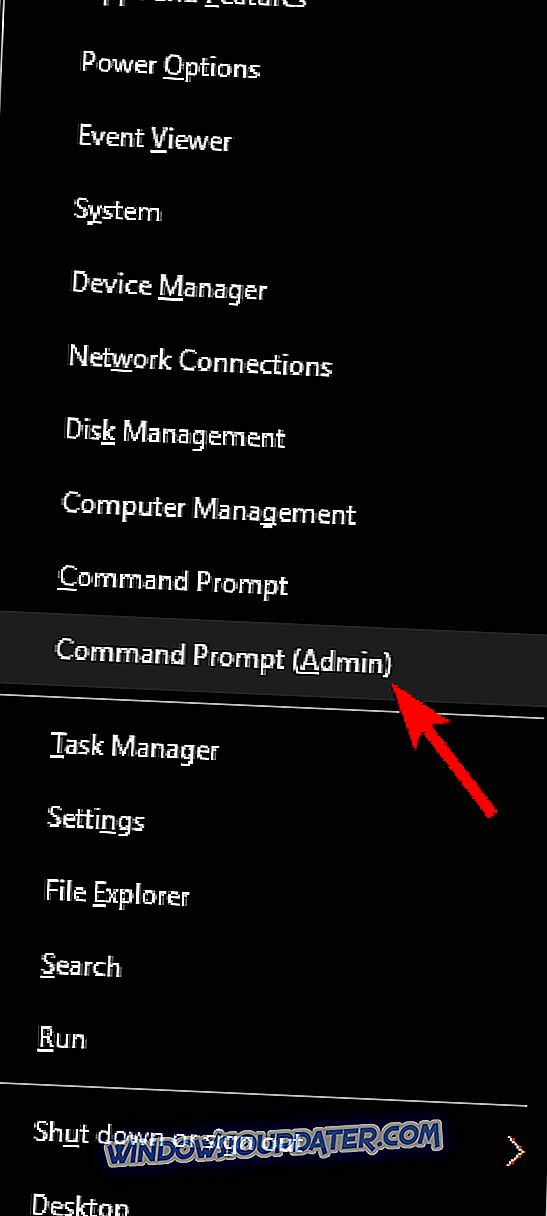
- Када се отвори командна линија, унесите сфц / сцаннов и притисните Ентер .
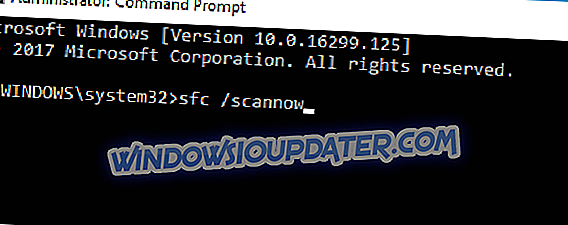
- СФЦ скенирање ће сада почети. Скенирање може потрајати до 15 минута, стога га немојте прекидати.
Када се скенирање заврши, проверите да ли је проблем и даље присутан. Ако је проблем и даље присутан, или ако уопште нисте могли да покренете СФЦ скенирање, можда бисте желели да покушате да покренете ДИСМ скенирање. Да бисте то урадили, морате да урадите следеће:
- Отворите командну линију као администратор.
- Када се отвори Цомманд Промпт, унесите ДИСМ / Онлине / Цлеануп-Имаге / РестореХеалтх .
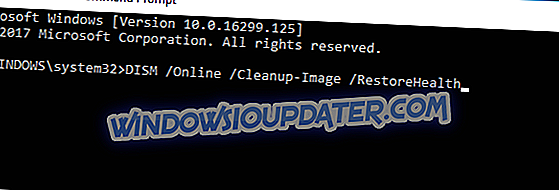
- ДИСМ скенирање ће се сада покренути. Скенирање може трајати до 20 минута, понекад и више, тако да морате бити стрпљиви и не ометати га.
Када се ДИСМ скенирање заврши, проверите да ли је проблем и даље присутан. Ако је проблем још увијек присутан или ако раније нисте могли покренути ДИСМ скенирање, свакако поновите СФЦ скенирање и провјерите да ли то рјешава проблем.
Решење 4 - Очистите ваш регистар
Понекад услуга Виндовс Дефендер неће бити покренута ако постоје проблеми са вашим регистром. Оштећени унос у регистру може изазвати појављивање овог проблема, а да бисте ријешили проблем, морате пронаћи и уклонити проблематични унос.
Ово је сложен задатак за ручно извођење, тако да је боље користити посебан софтвер за њега. Постоји много добрих чистача регистра који вам могу помоћи са тим проблемом, али ако тражите једноставан чистач регистра, предлажемо вам да испробате ЦЦлеанер .
Решење 5 - Проверите променљиве окружења
Варијабле окружења су корисна функција коју ваш систем користи за приступ одређеним директоријима. Међутим, понекад корисници или апликације других произвођача могу да промене променљиве окружења и да доведу до тога да се проблем појави.
То може довести до проблема са услугом Виндовс Дефендер, али можете да поправите променљиве окружења ручно на следећи начин:
- Притисните тастер Виндовс + С и унесите напредне поставке система . Изаберите опцију Прикажи напредне поставке система из менија.
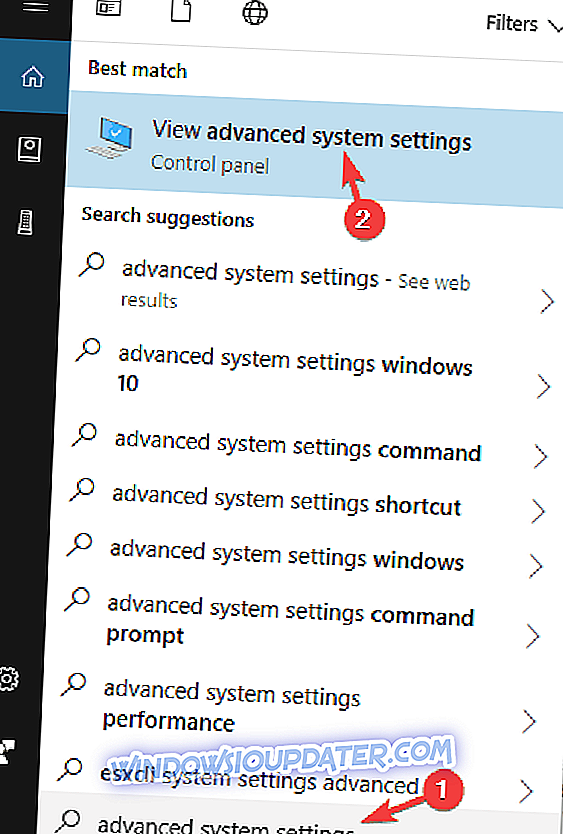
- Сада кликните на дугме Варијабле околине .
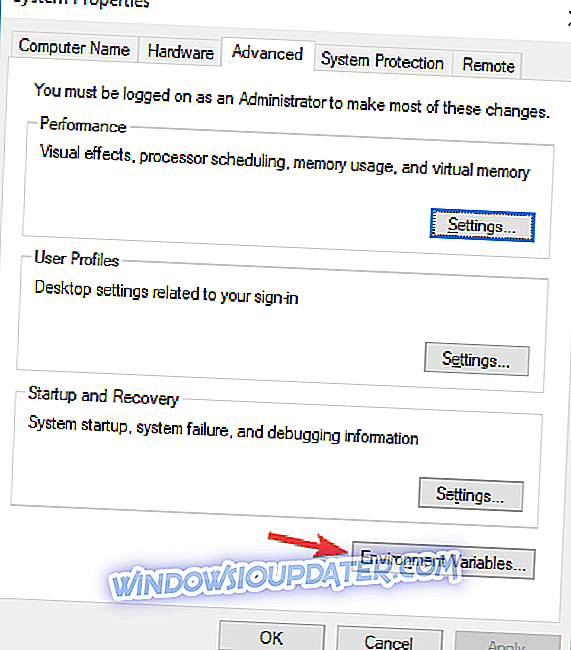
- Пронађите променљиву % ПрограмДата% и проверите да ли је подешена на Ц: ПрограмДата . У супротном, промените променљиву.
Након прављења ових промена, проблем би требало да буде решен и Виндовс Дефендер би требало да почне да ради.
Решење 6 - Промените системске дозволе
Према мишљењу корисника, понекад дозволе за мапу могу довести до овог проблема. Ако се услуга Виндовс Дефендер не покрене на рачунару, можда ћете морати да промените дозволе. Ово је напредна процедура, а ако нисте упознати с дозволама, можда ћете хтјети прескочити ово рјешење.
Да бисте решили проблем, само урадите следеће:
- Идите у директоријум Ц: ПрограмДата .
- Сада пронађите Мицрософт директоријум и кликните десним тастером миша. Изаберите Пропертиес из менија.
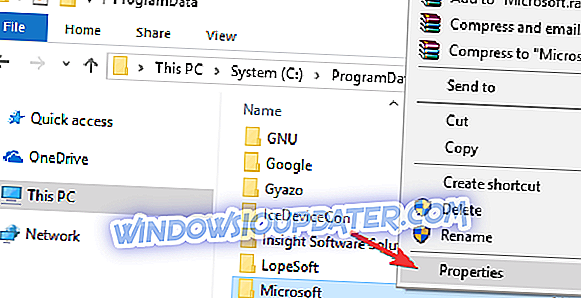
- Сада идите на картицу Сецурити и кликните на Адванцед .
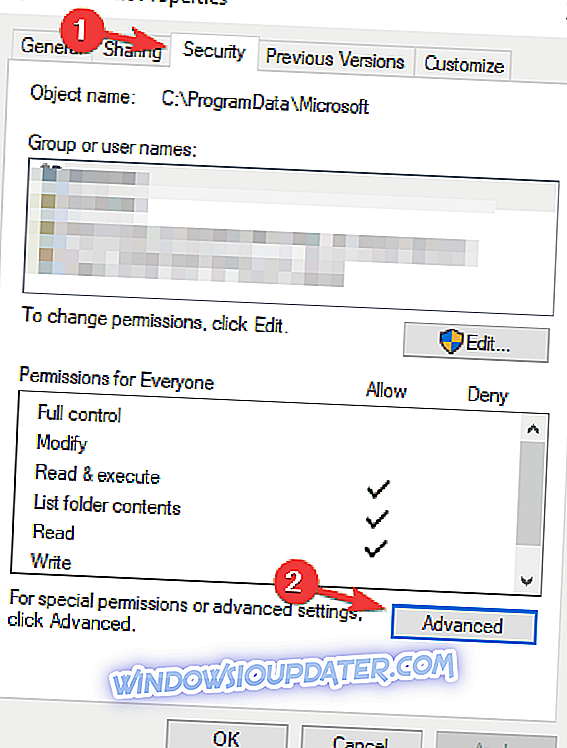
- Сада би требало да уклоните сва наследна овлашћења. Након тога, сачувајте промене и проверите да ли је проблем решен.
Имајте на уму да је ово системска фасцикла, а све промене у овој фасцикли могу да проузрокују појаву проблема, тако да ако нисте упознати са системским дозволама, можда ћете желети да прескочите ово решење.
Решење 7 - Креирајте нови кориснички налог
Ако се услуга Виндовс Дефендер не покрене, можда ћете моћи да решите проблем једноставним креирањем новог корисничког налога. Понекад се ваш кориснички налог може оштетити и то може узроковати појаву ове и других грешака. Да бисте решили проблеме са корисничким налогом, морате да урадите следеће:
- Отворите апликацију Поставке и идите на одјељак Рачуни .
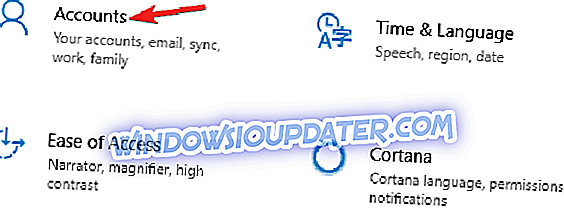
- Идите на Фамили и друге особе у менију на левој страни. У десном окну кликните Додај неког другог на овај рачунар .
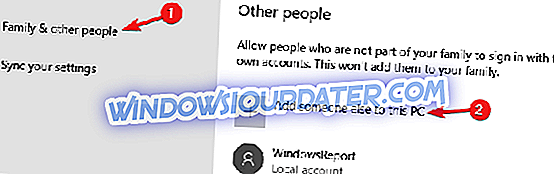
- Кликните на дугме Немам информације за пријаву ове особе .
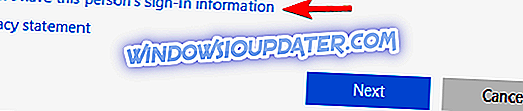
- Сада изаберите Додај корисника без Мицрософт налога .
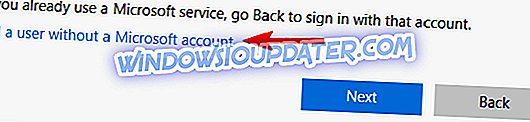
- Унесите жељено корисничко име и кликните на Нект .
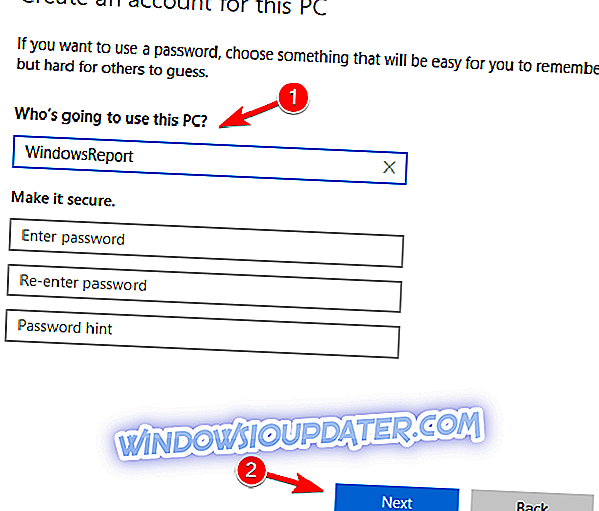
Након креирања новог корисничког налога, пребаците се на њега и проверите да ли је проблем још увек присутан. Ако не, можда ћете морати да се пребаците на новонастали налог и почнете да га користите уместо старог.
Решење 8 - Извршите надоградњу на лицу места
Ако претходна решења нису решила проблем, можете покушати да извршите надоградњу на месту. Тиме ћете поново инсталирати Виндовс 10, али ћете задржати све ваше датотеке и апликације. Да бисте то урадили, урадите следеће:
- Преузмите алатку за креирање медија са Мицрософтове веб локације и покрените је.
- Одаберите Надогради овај ПЦ сада .
- Сачекајте док подешавање припрема потребне датотеке.
- Изаберите Преузимање и инсталирање ажурирања (препоручено) . Сачекајте док инсталација преузме потребне датотеке.
- Пратите упутства на екрану док не дођете до екрана Реади то инсталл . Уверите се да се на листи за резиме приказује ставка Очувај личне датотеке и апликације . Ако није, кликните на дугме Промени шта задржати и изаберите Сачувај личне датотеке и апликације са листе.
- Пратите упутства на екрану да бисте завршили инсталацију.
Када се инсталација заврши, имат ћете нову инсталацију сустава Виндовс и проблем би требао бити ријешен.
Немогућност покретања услуге Виндовс Дефендер може представљати проблем, али се надамо да сте успели да решите овај проблем једним од наших решења.